Dans ce guide, vous apprendrez comment installer Creative Cloud d'Adobe et utiliser la version bêta de Photoshop avec les outils d'intelligence artificielle d'Adobe Firefly. La version bêta de Photoshop vous permet d'essayer les dernières fonctionnalités disponibles uniquement dans la version bêta actuelle. Ce guide étape par étape vous accompagnera tout au long du processus d'installation, de l'inscription à l'installation du logiciel.
Principales conclusions
- Vous avez besoin de Creative Cloud pour accéder à la version bêta de Photoshop.
- L'installation est gratuite et vous pouvez l'essayer pendant 14 jours.
- Après la période d'essai, des frais mensuels de 63 € seront facturés si vous ne résiliez pas l'abonnement. Vous découvrirez ci-dessous comment configurer Creative Cloud et installer la version bêta de Photoshop.
Guide étape par étape
Étape 1 : Accès à Creative Cloud
Pour installer Creative Cloud, visitez le site Web d'Adobe. Tapez simplement "Creative Cloud" dans Google et cliquez sur le lien correspondant. Alternativement, vous pouvez accéder directement au site Web d'Adobe.
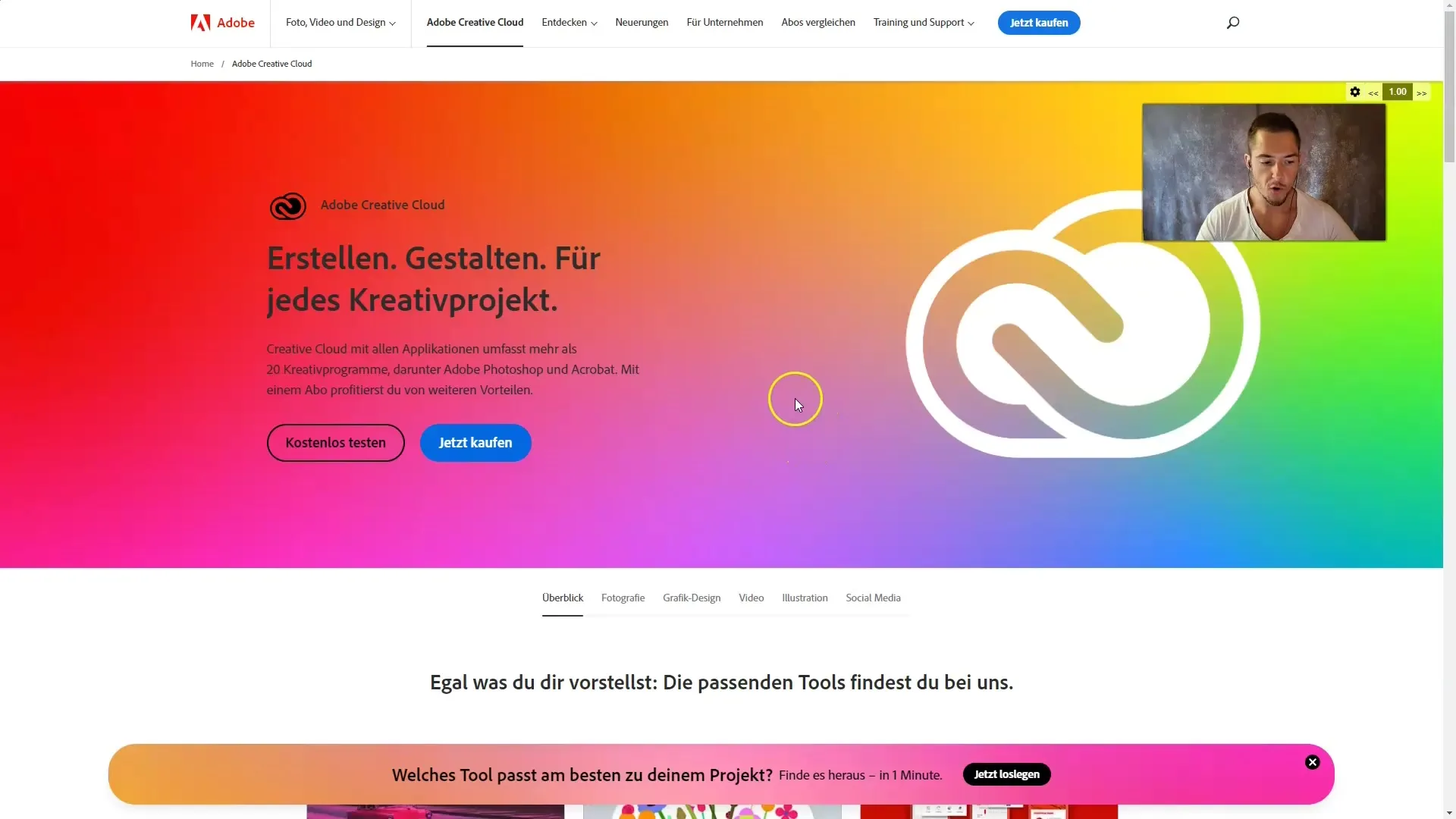
Ensuite, cliquez sur "Essai gratuit". Vous serez redirigé vers un autre menu où vous aurez la possibilité d'essayer Creative Cloud gratuitement. Notez que vous devez annuler cela dans les 14 premiers jours si vous souhaitez éviter les frais mensuels.
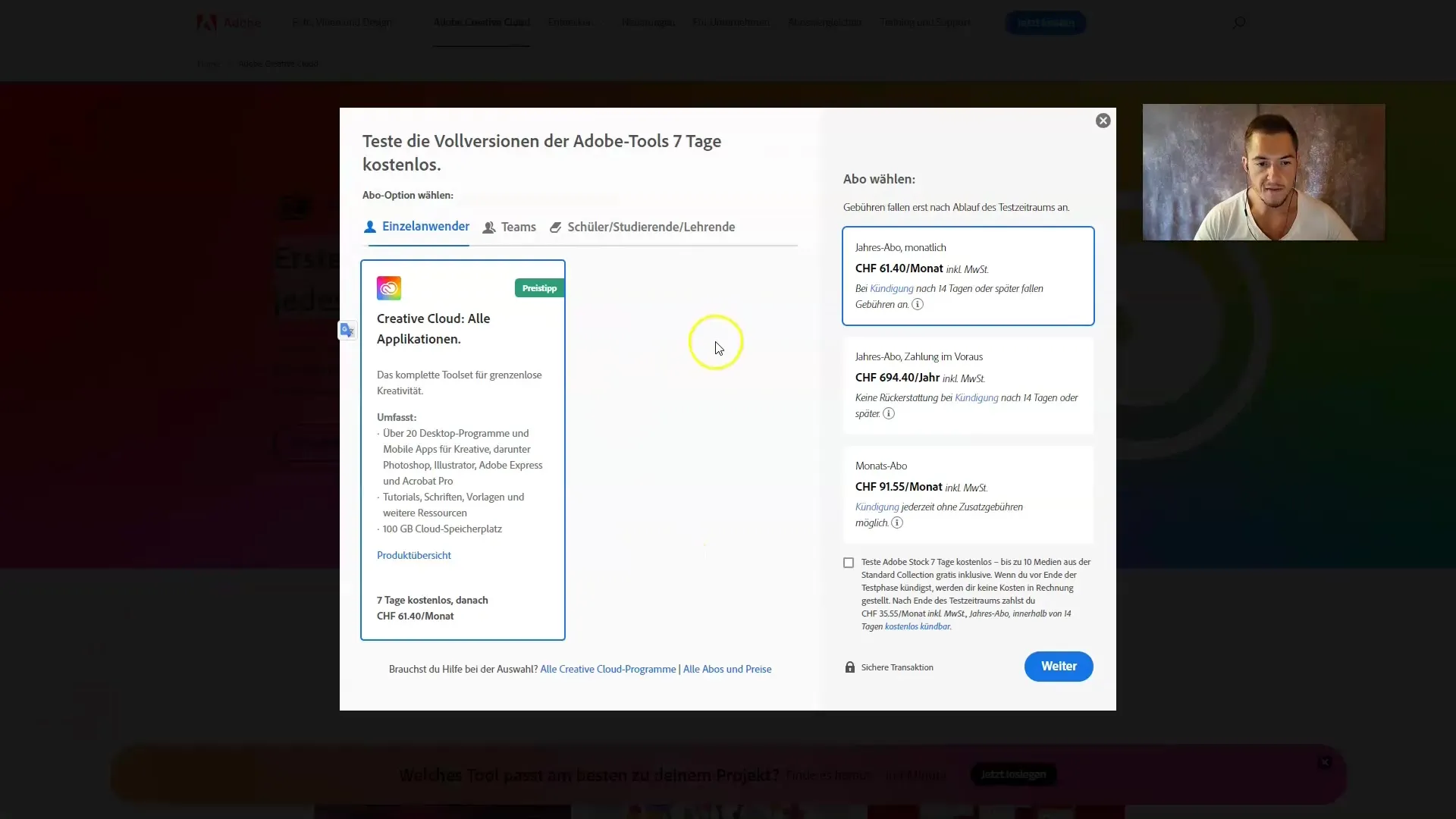
Étape 2 : Sélectionner le mode de paiement
Après avoir cliqué sur "Essai gratuit", vous serez invité à sélectionner un mode de paiement. Dans ce cas, je choisis PayPal. Il est important de noter que vous n'avez rien à payer au début, sauf si vous ne résiliez pas votre période d'essai dans les 14 jours. Sinon, des frais mensuels de 63 € seront facturés après la période d'essai.
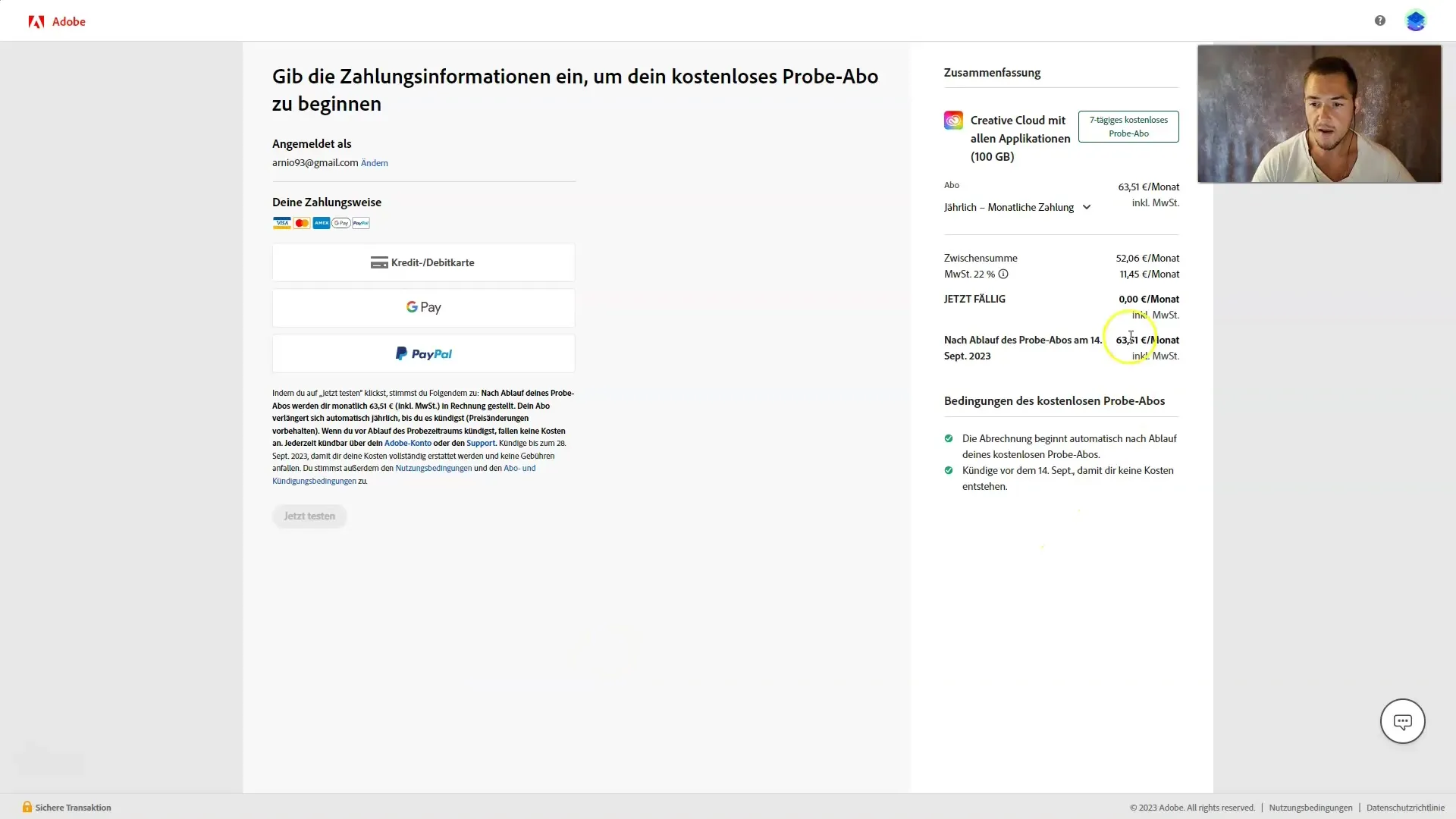
Si vous avez déjà un abonnement, vous pouvez y accéder; sinon, assurez-vous de connaître les différentes applications auxquelles vous pouvez accéder. Si vous prévoyez principalement d'utiliser Creative Cloud pour Photoshop, l'abonnement en vaut certainement la peine.
Étape 3 : Télécharger Photoshop
Une fois le mode de paiement sélectionné, vous serez redirigé vers une interface où vous verrez déjà l'option de télécharger Photoshop. Cliquez sur le lien de téléchargement et attendez que l'installation commence sur votre ordinateur.
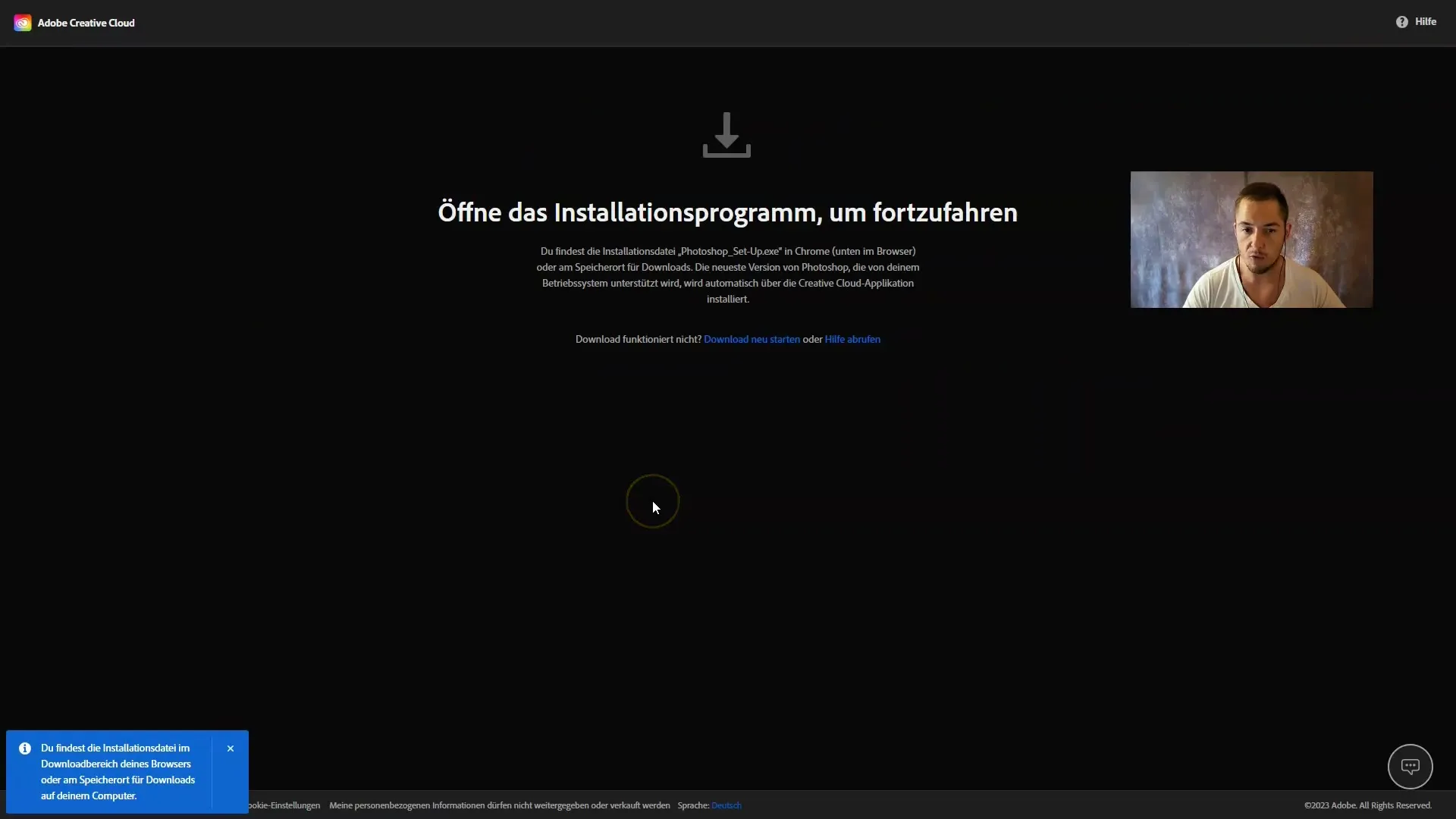
Le téléchargement sera automatiquement enregistré dans votre dossier de téléchargements. Cliquez sur le fichier téléchargé pour démarrer l'installation. Sur cette interface, il vous suffit de suivre les étapes habituelles de toute installation.

Étape 4 : Installation du programme
L'installation peut prendre un moment, alors soyez patient. Pendant ce temps, vous aurez la possibilité de répondre à quelques questions sur votre comportement d'utilisation. Vous pouvez les ignorer si vous le souhaitez. Je recommande de sélectionner "Loisirs et utilisation personnelle".
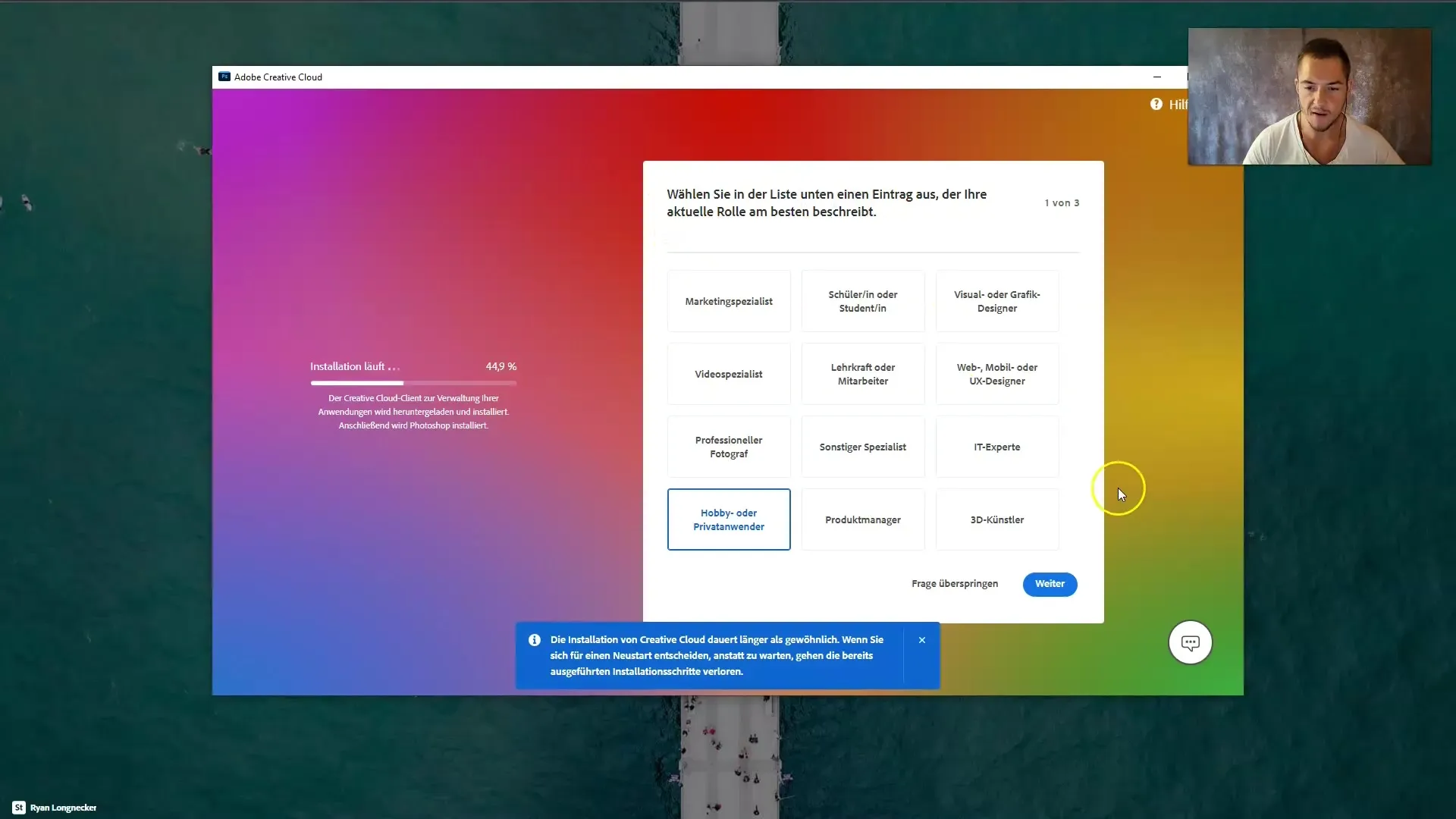
Ensuite, on vous demandera si vous souhaitez consulter des tutoriels et si vous avez déjà utilisé Photoshop. Vous pouvez répondre en fonction de vos compétences préalables. Je choisis "Connaissances approfondies" car j'ai déjà de l'expérience.
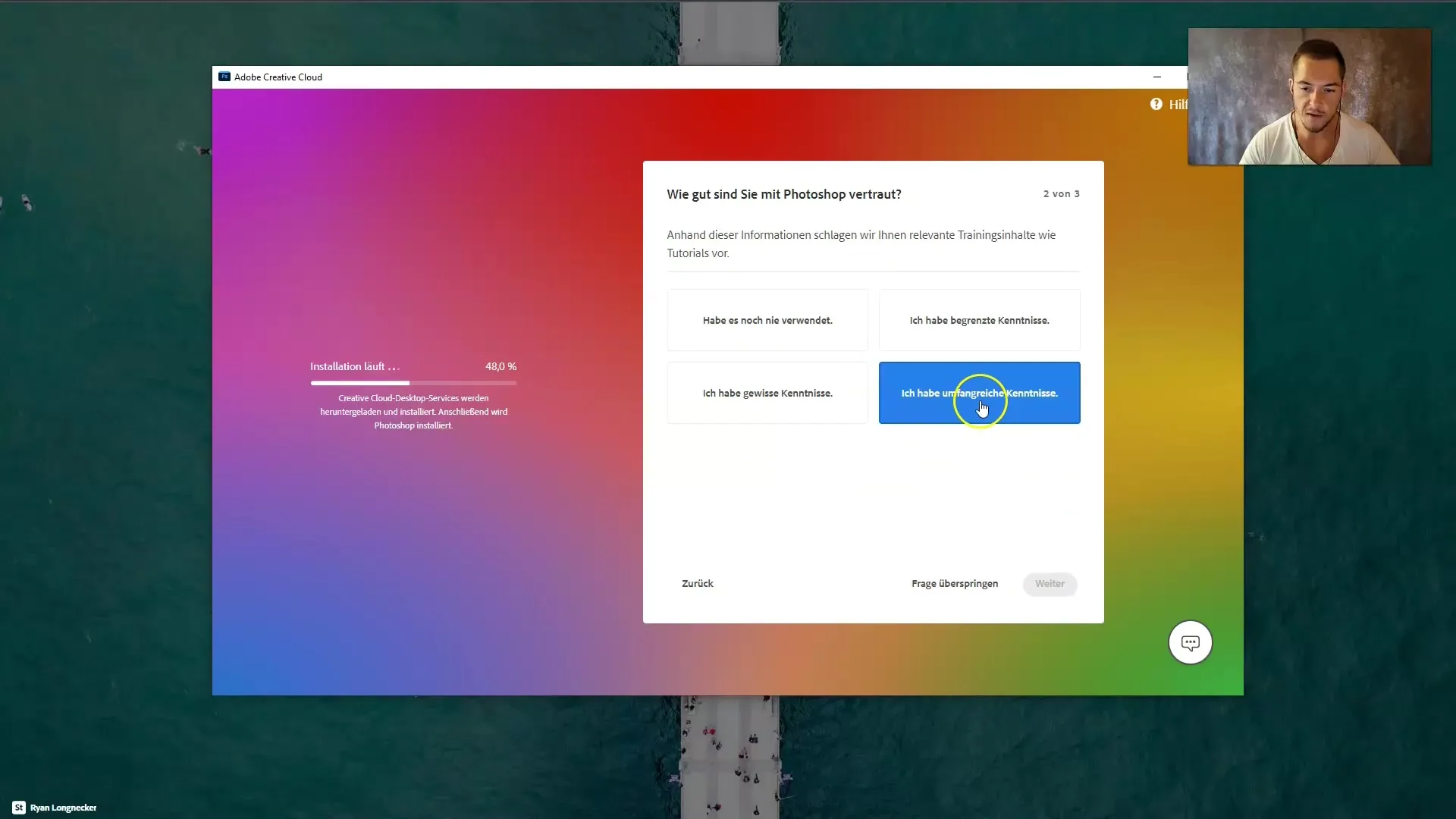
Étape 5 : Creative Cloud et Photoshop Beta
Une fois Creative Cloud installé, il devrait ressembler à ce qui est décrit en fonction de votre mode de conception choisi. Assurez-vous de naviguer vers l'application bêta de Photoshop, car les outils d'intelligence artificielle de Firefly ne sont actuellement disponibles que dans cette version.
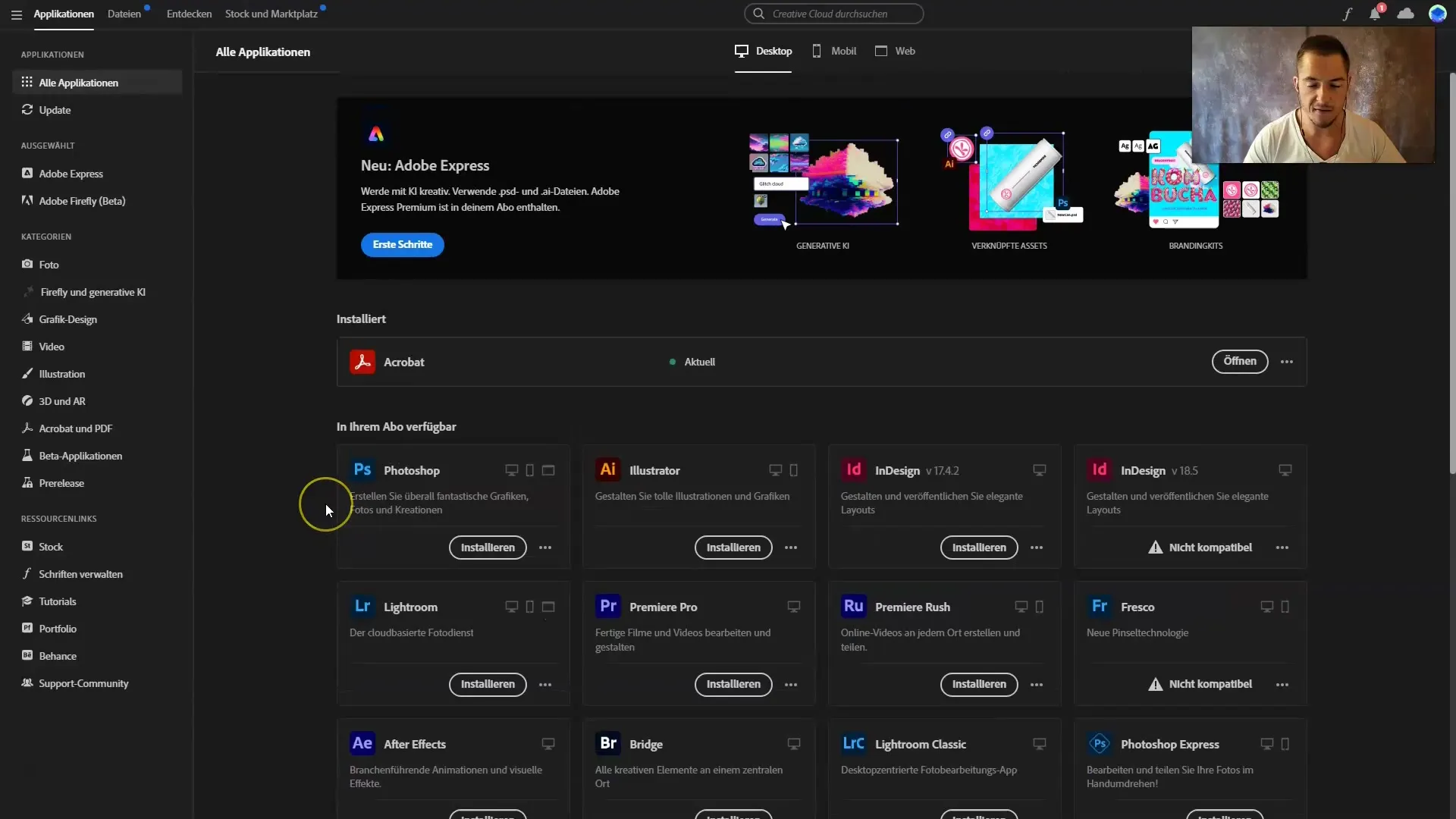
Cliquez sur "Applications bêta" et choisissez "Installer" pour la version bêta de Photoshop. Ce processus d'installation peut prendre un certain temps. Attendez simplement que l'installation soit terminée.
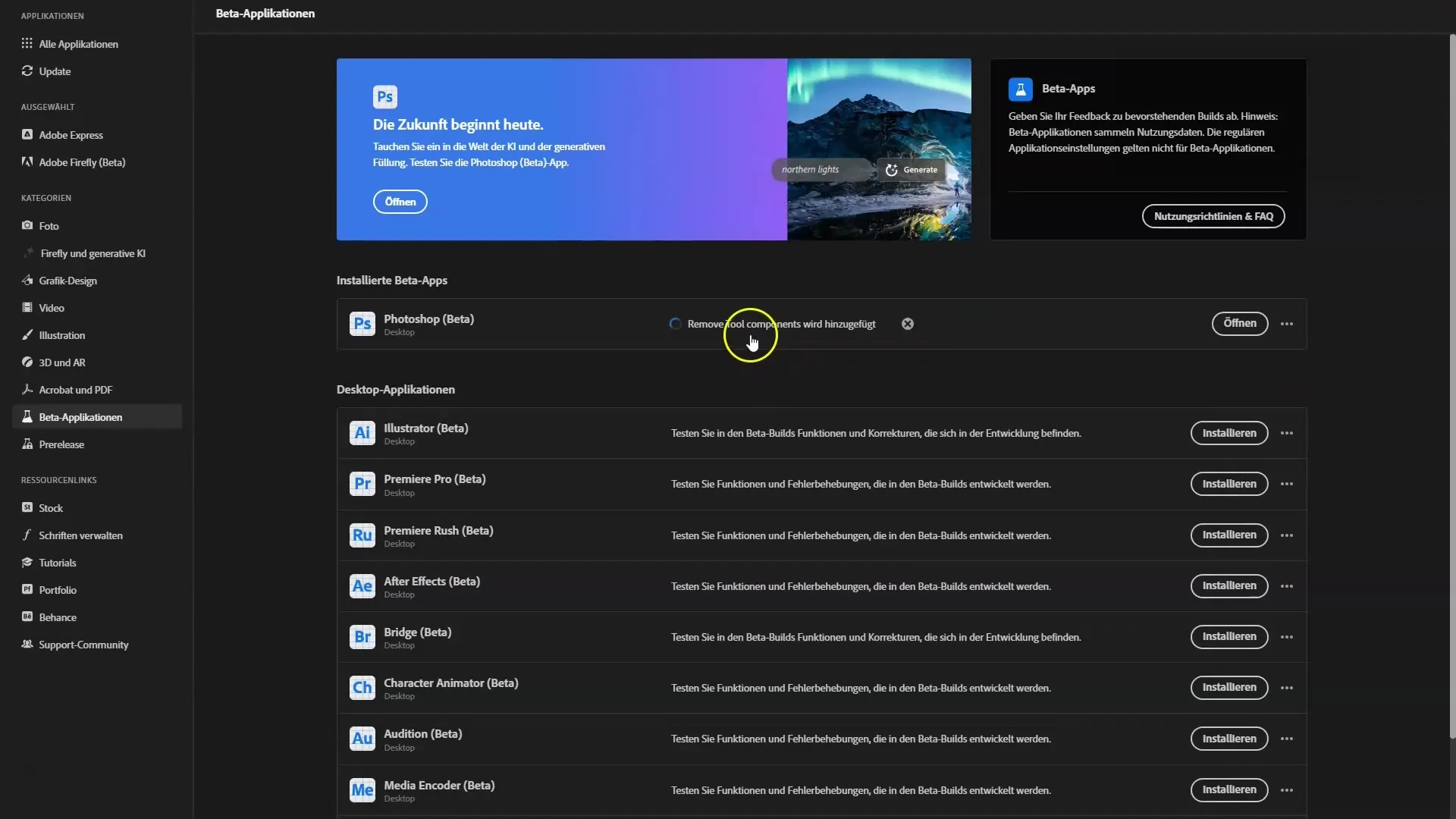
Une fois l'installation terminée, il vous suffit de cliquer sur "Ouvrir". Ensuite, vous êtes prêt à essayer les nouvelles fonctionnalités et à découvrir les différentes possibilités de la nouvelle version bêta de Photoshop en association avec Adobe Firefly.
Résumé
Dans ce guide, vous avez appris comment télécharger et installer la Creative Cloud d'Adobe, ainsi que comment utiliser la version bêta de Photoshop. L'installation est simple, gratuite et vous permet de tester les dernières fonctionnalités de Photoshop. N'oubliez pas d'annuler votre abonnement à temps si vous ne souhaitez pas continuer à l'utiliser.
Questions fréquentes
Qu'est-ce que la version bêta de Photoshop?La version bêta de Photoshop est une version de test de Photoshop contenant des fonctionnalités et des outils d'IA actuels.
Combien de temps puis-je tester gratuitement la Creative Cloud?Vous pouvez tester la Creative Cloud gratuitement pendant 14 jours.
Que se passe-t-il après la période d'essai de la Creative Cloud?Après 14 jours, des frais mensuels de 63 € seront facturés si vous ne résiliez pas l'abonnement.
Comment puis-je télécharger la version bêta de Photoshop?Après avoir installé la Creative Cloud, vous trouverez l'option de télécharger la version bêta de Photoshop dans l'interface utilisateur.
Dois-je fournir un moyen de paiement pour tester gratuitement la Creative Cloud?Oui, vous devez fournir un moyen de paiement, mais les 14 premiers jours sont gratuits.


